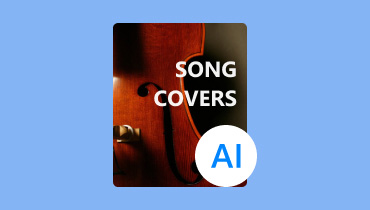使用最好的人工智慧音訊轉錄器將音訊轉換為文字
在這個快節奏的世界中,準確地將語音轉錄為文字的能力變得非常有價值。人工智慧驅動的工具徹底改變了這個過程,提供了便利性和高度的準確性。從轉錄會議和採訪到為影片創建字幕,這些工具非常適合獲得出色的結果。因此,如果您正在尋找最可靠的人工智慧工具來將音訊轉錄為文本,那麼這篇文章是完美的。另外,我們將為您提供有關如何使用的最佳教程 人工智慧音訊轉錄器 將音訊轉換為引人入勝的文字的工具。這樣,您將學習如何從各種人工智慧工具產生文字。另外,本文還包括您在編輯音訊時可以使用的最佳編輯器。開始閱讀這篇文章並了解您所需的所有資訊。
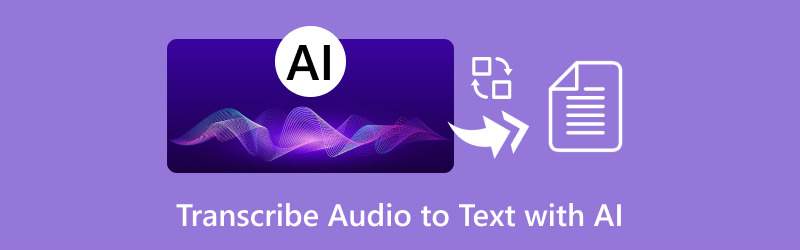
頁面內容
| 人工智慧工具 | 渦輪抄寫員 | 描述 | 語音文字人工智慧 | 愛麗特 | 演講筆記 |
| 價錢 | 從 $10.00 開始 | 從 $35.00 開始 | 從 $10.00 開始 | 從 $08.00 開始 | 從 $12.00 開始 |
| 準確性 | 高 | 高 | 中 | 高 | 高 |
| 接口 | 簡單的 | 高級 | 高級 | 簡單的 | 簡單的 |
| 附加功能 | 影片轉文字 | • 清晰度編輯器 • 刪除過濾詞 • 錄音室聲音 | 基本音訊編輯工具 | 翻譯轉錄音頻 | 將成績單傳送到電子郵件 |
| 轉錄過程 | 快速 | 快速 | 慢 | 慢 | 快速 |
第 1 部分:TurboScribe
可以將音訊轉錄為文字的最強大的語音到文字人工智慧工具之一是 渦輪抄寫員。該工具可以提供轉換音訊檔案的簡單過程。另外,您可以選擇您的偏好,例如更快、平衡和最準確。另外,它還可以讓您轉錄來自不同平台的音訊。您也可以將連結附加到文字框,以輕鬆繼續轉錄過程。這裡唯一的缺點是,使用免費版本時,您最多只能轉錄音訊三次。
第1步。去 渦輪抄寫員的主要網站。之後,建立您的帳戶以開始該過程。
第2步。然後,從 轉錄檔案 部分,新增要轉換為文字的音訊或視訊檔案。之後,點擊 錄製 按鈕以啟動該過程。
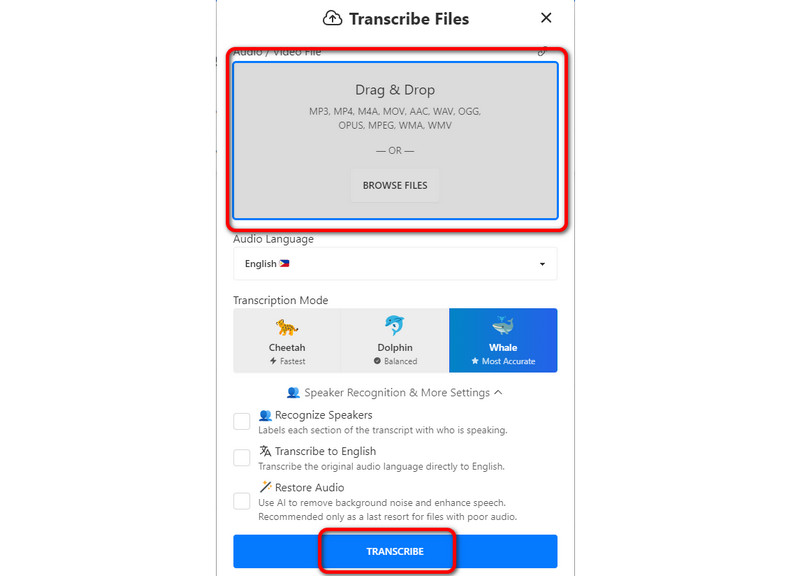
第三步。該過程完成後,單擊 三點 按鈕並選擇 匯出成績單 按鈕。選擇您喜歡的格式並點擊 下載 保存結果。
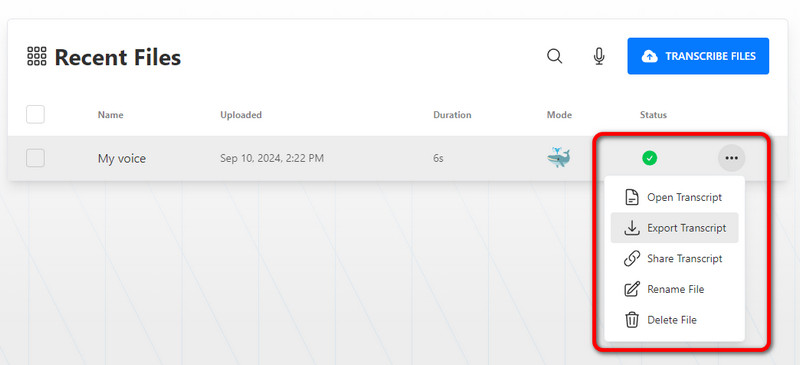
在體驗了這個工具之後,我發現它非常適合將音訊轉換為文字。它甚至可以提供快速的轉錄過程,使該工具變得非凡。然而,免費版本只允許用戶使用該工具三次。之後需要付費版本才能繼續使用該工具。
第 2 部分:描述
描述 是另一款值得您信賴的人工智慧語音轉文字軟體,可將音訊轉換為文字。它可以提供簡單的過程和易於理解的功能。此外,它還可以提供高精度。有了這個,期望該工具能夠順利、完美地轉錄音頻,沒有任何缺陷。如果您想從視頻中獲取文本,它也是完美的。然後,您可以使用和 在影片中加入文字 可以作為副標題。若要測試該工具的功能,請參閱以下方法。
第1步。進入該工具的介面並點擊 上傳文件 按鈕插入電腦中的音訊檔案。您也可以使用連結或錄製您的聲音。
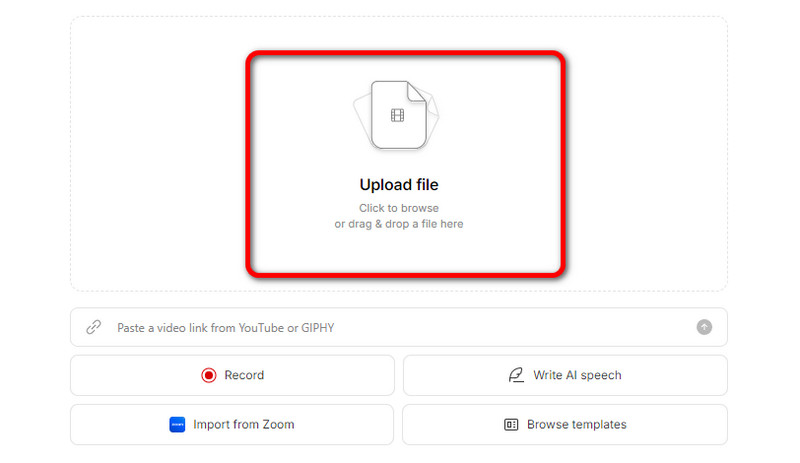
第2步。之後,工具將自動從空白畫布插入文字。完成結果後,您就可以取得並使用轉錄的資料。
第三步。若要儲存輸出,請轉至 發布 按鈕並選擇 下載 按鈕。
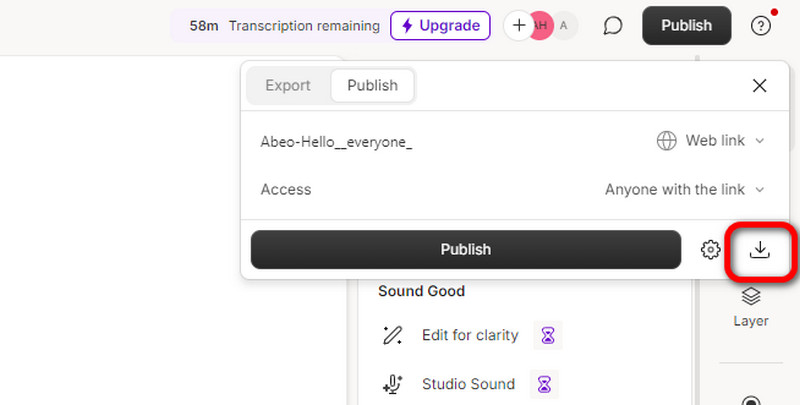
借助這種方法,我可以完美地從音訊檔案中提取字幕。因此,我可以得出結論,Descript 是轉錄音訊檔案的最佳工具之一。
第 3 部分.SpeechText AI
下一個可以提供出色的人工智慧音訊轉錄過程的人工智慧工具是 語音文字人工智慧。該工具可以順利地將音訊轉碼為文字。此外,該工具還可讓您以各種格式儲存最終輸出。您可以將文字儲存為 PDF、DOCS、HTML 等。若要了解流程,請參閱以下步驟。
第1步。轉到 語音文字人工智慧 網站並建立您的帳戶。之後,點擊 上載 在螢幕上看到另一個介面。

第2步。當出現迷你介面時,將選定的音訊檔案從電腦拖曳到 空白的 帆布。然後,當 錄製 按鈕顯示在下面,單擊它即可開始該過程。
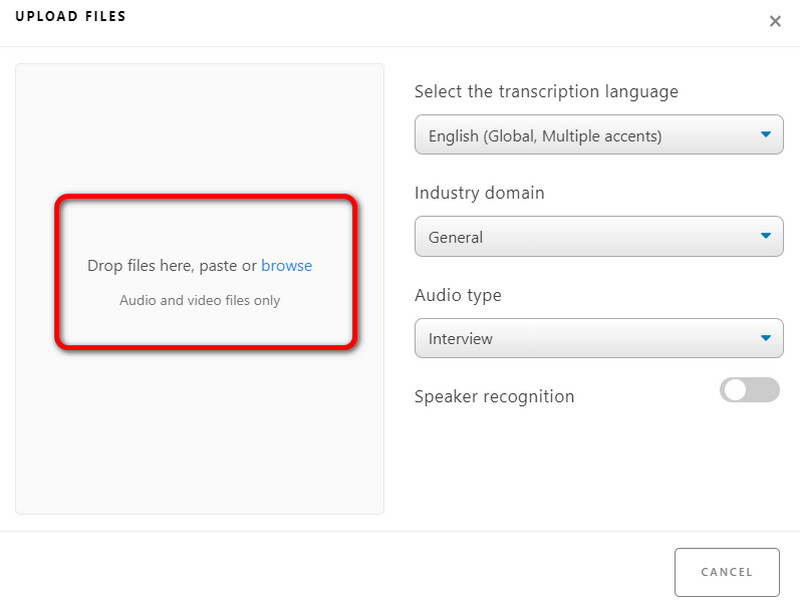
第三步。如果轉錄過程完成,請點擊 下載 按鈕並選擇您喜歡的格式。
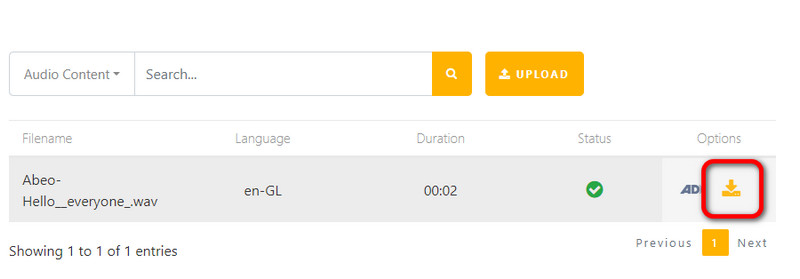
SpeechText AI 是一款出色的人工智慧轉錄器,可讓您獲得想要的結果。另外,您可以將文字儲存為各種格式。此外,這裡的好處是它與各種工具集成,例如錄音機, 音頻切割器、字幕編輯器等。
第 4 部分. 愛麗特
愛麗特 是一款功能強大的音訊轉文字人工智慧工具,您可以有效地使用。其過程流暢,使用者介面簡單。另外,它甚至可以提供翻譯功能,將轉錄的文字翻譯成不同的語言。這樣,您就可以相信這個工具可以幫助您接觸到全球更多的讀者。
第1步。在上建立一個帳戶 愛麗特 網站。然後,點擊 瀏覽 按鈕開始新增音訊檔案。
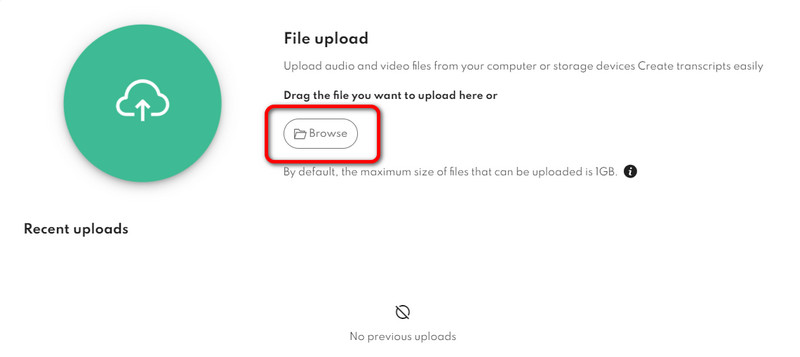
第2步。添加音訊後,您可以單擊 開始 轉錄它。之後,您可以看到文字並開始將其下載到您的電腦上。
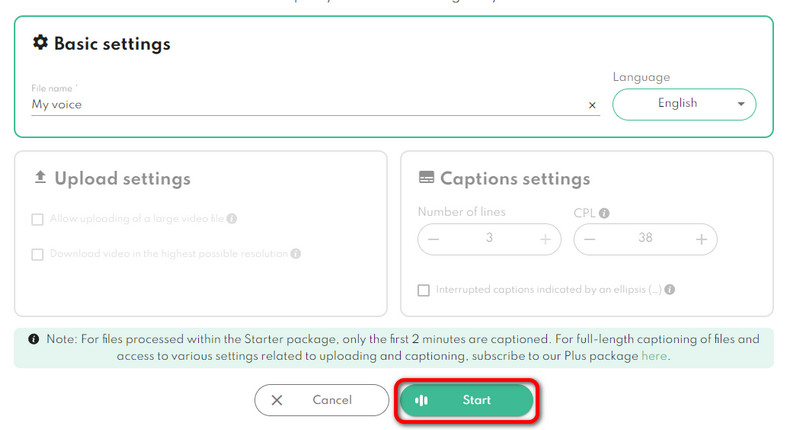
如果您想透過良好的過程從文字轉錄音頻,那麼此方法是完美的。此外,該工具的優點是它可以將結果翻譯成各種語言,這使得它非常適合所有使用者。
第五部分.演講筆記
我們最後的語音到文字轉換器人工智慧工具是 演講筆記。它提供快速的轉錄過程和高精度,因此您可以立即完美地獲得結果。它還具有簡單的用戶介面和易於導航的功能。它還可以提供大量積分,因此您可以在使用該工具的免費版本時轉錄更多音訊。
第1步。在該工具的主頁上,按一下 上傳檔案進行轉錄 按鈕。
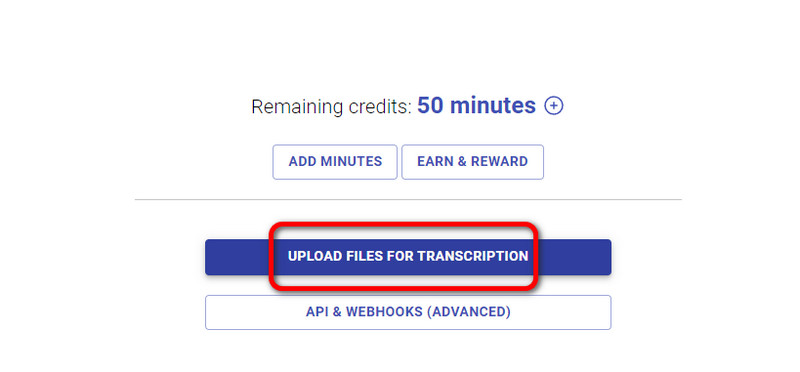
第2步。添加您的音訊檔案並單擊 下一個。然後該工具將開始轉錄過程。
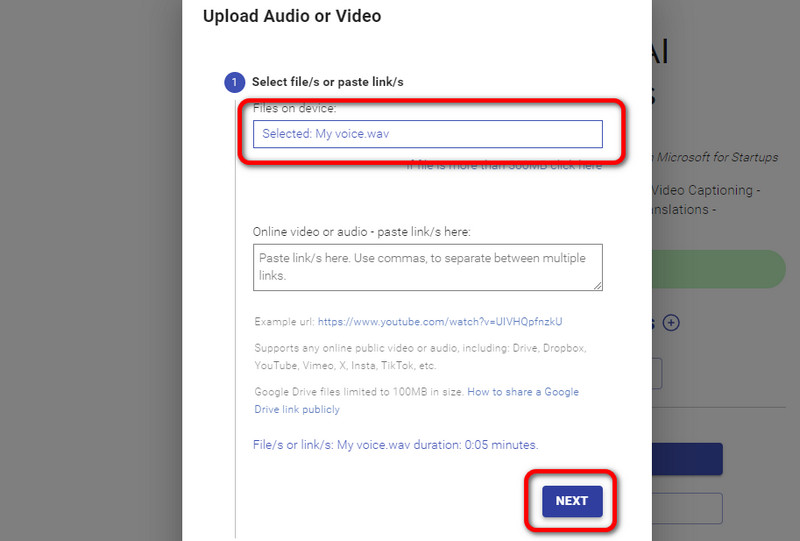
第三步。完成該過程後,您可以透過點擊“下載”按鈕下載結果。
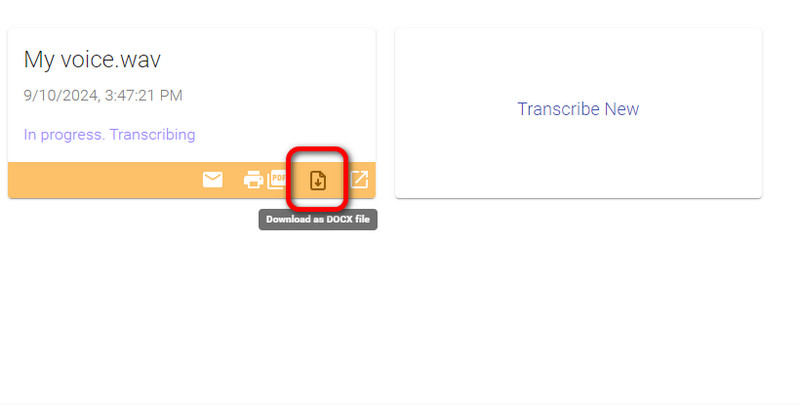
當談到轉錄音訊時,它是最好的工具之一。它具有簡單的介面和高精度。此外,您還可以下載 PDF 和 DOCS 格式的文件,使其更加可靠。唯一的缺點是該工具有時不能很好地工作。
第 6 部分:獎勵:合適的音訊編輯器和轉換器
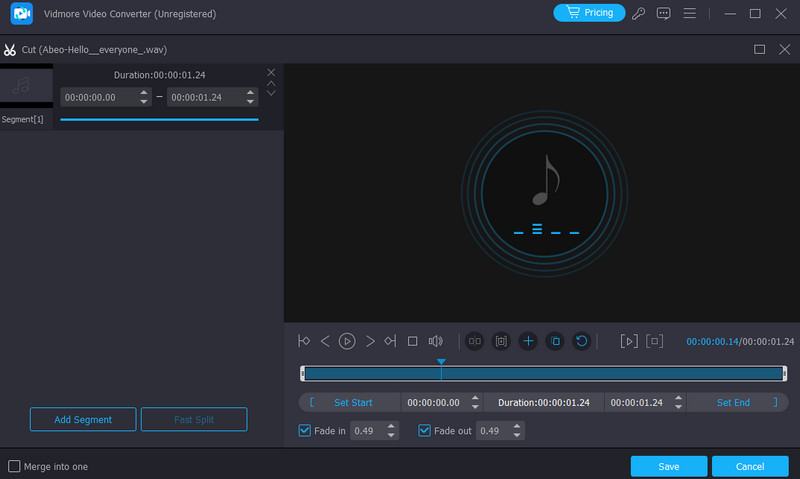
如果您正在尋找優秀的音訊編輯器,您可以信賴 Vidmore視頻轉換。它可以提供編輯音訊所需的幾乎所有功能。您可以在音訊剪切器功能下合併音訊或刪除音訊部分。您也可以透過開啟淡入和淡出功能來為文件添加其他效果。有了這些功能,毫無疑問,您可以在編輯過程後做出令人印象深刻的輸出。除此之外,您還可以使用該程式的轉換器功能。這允許您將音訊檔案轉換為不同的音訊格式。它包括 MP3、M4A、WAV、AAC、AC3、FLAC 等。因此,在增強和轉碼檔案方面,最好相信這個離線程式。
結論
如果您想使用人工智慧音訊轉錄器將音訊檔案轉換為文本,您可以從這篇文章中看到各種說明。您甚至可以選擇與您的技能相符的首選工具。除此之外,如果您想成功編輯和轉換音訊文件,我們建議您使用Vidmore Video Converter。這是因為該程式可以提供所有最好的功能並將您的文件轉換為 200 多種數字格式。